動画を送信する場合、サイズ制限があります。大きな録画ビデオやその他のビデオファイルがある場合は、ビデオをリンクに変換して、さまざまな形式での送信や共有を容易にすることができます。動画ファイルのリンクを作成するにはどうすればよいですか?この投稿は2つの解決策を提供します。
オンラインで動画を視聴する場合は、動画のURLを直接コピーして貼り付けて共有できます。コンピュータに特に大きなビデオがある場合、それを共有するためのリンクに変換するにはどうすればよいですか?この次の部分に目を通し、ビデオをリンクに変換する方法を学びます。 (MiniTool MovieMakerを試してビデオを編集してください。)
他の人の動画のリンクを任意のソーシャルメディアプラットフォームからコピーして共有できます。同様に、ビデオを任意のソーシャルメディアにアップロードして、共有可能なリンクを取得できます。動画のリンクを作成するのに最適なプラットフォームは次のとおりです。YouTube、Facebook、Twitter、Vimeo、Instagram、Flicker。次のセクションでは、動画をリンクに変換する方法を示す例として、YouTubeとFacebookを取り上げます。
YouTubeを使用して動画ファイルのリンクを作成するにはどうすればよいですか?
- YouTubeにアクセスして、アカウントにログインします。
- CREATEをクリックします>動画をアップロード 右上隅にある[ファイルの選択]をタップします 動画を閲覧するには、[開く]をクリックします 。
- タイトル、動画のサムネイルなどの動画要素を完成させます。
- アップロード後、動画の下に動画のリンクが表示されます。動画のURLを自己負担するだけです。
- 公開をクリックします YouTubeに動画を投稿します。
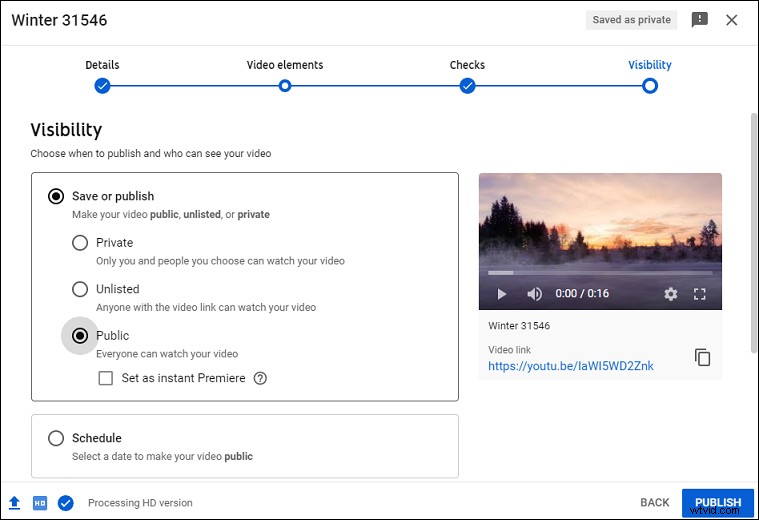
関連記事:YouTube動画を非公開にする方法に関する役立つヒント
Facebookを使用して動画ファイルのリンクを作成するにはどうすればよいですか?
- Facebookにアクセスしてログインし、何を考えていますか[名前]をクリックしますか? ニュースフィードの上部にあります。
- 写真/ビデオをクリックします [投稿に追加]ボックスのボタン(緑色のアイコン)。
- 動画を選択して、投稿をクリックします 。 3ドットをクリックします アイコンをクリックし、コピーリンクをクリックします ビデオリンクを取得します。
また読む:Facebookで写真を非公開にする方法
ソリューション1にプライバシーがないと思われる場合は、ソリューション2に進んでください。このパートでは、クラウドストレージサービスを介して動画ファイルのリンクを作成する方法を説明します。ビデオをクラウドストレージサービスにアップロードした後、共有可能なリンクを取得することもできます。ここでは、例としてGoogleフォトとDropboxを取り上げます。
Googleフォトを使用して動画ファイルのリンクを作成するにはどうすればよいですか?
- Google Chromeを開き、Googleアプリをクリックします プロフィールの左側にあるアイコンをクリックし、写真をクリックします
- アップロードをタップします ボタンをクリックして、コンピュータを選択します またはGoogleドライブ リンクを作成する動画をアップロードします。
- 動画を支払い、共有をクリックします 右上隅のボタン。
- リンクの作成を選択します>リンクを作成 、[コピー]をクリックします ビデオリンクを取得します。
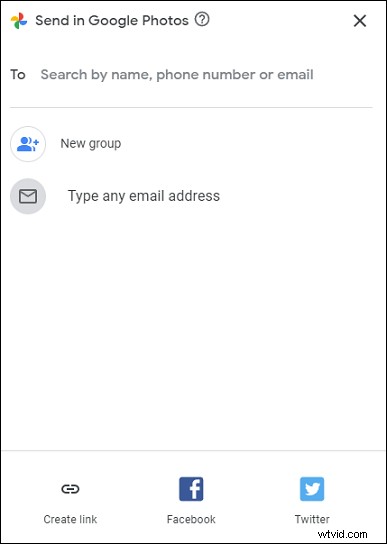
Dropboxを使用して動画ファイルのリンクを作成するにはどうすればよいですか?
- Dropboxにサインインした後、アップロードをタップします 動画をアップロードします。
- 完了したら、ビデオにカーソルを合わせ、コピーリンクをクリックします。 ボタンをクリックして、ビデオリンクを生成およびコピーします。
- または、[共有]をクリックします ボタンをクリックしてメールを追加し、リンクをコピーするか、このファイルを直接共有します。
ちなみに、iPhoneで動画のリンクを作成したい場合は、写真アプリを開いて動画を選択し、共有をタップするだけです。 ボタンをクリックして下にスクロールし、iCloudリンクをコピーを選択します 、貼り付けます。その後、リンクをテキストメッセージ、メール、またはソーシャルメディアの投稿に貼り付けて、誰とでも共有できます。
これらの方法を使用すると、ビデオをリンクに変換するのが簡単になります。これらの方法を試して、動画のリンクを作成し、他の人と共有してください。
